Advertentie
 Welke versie van Windows u ook gebruikt, u zult merken dat uw pc na een paar maanden regelmatig gebruik vertraagt. Dit geldt ook voor de nieuwste incarnatie - Windows 7. Er zijn verschillende hulpprogramma's van derden die Windows optimaliseren, maar het is niet veilig om systeemprogramma's van onbekende ontwikkelaars uit te voeren.
Welke versie van Windows u ook gebruikt, u zult merken dat uw pc na een paar maanden regelmatig gebruik vertraagt. Dit geldt ook voor de nieuwste incarnatie - Windows 7. Er zijn verschillende hulpprogramma's van derden die Windows optimaliseren, maar het is niet veilig om systeemprogramma's van onbekende ontwikkelaars uit te voeren.
In deze handleiding behandelen we het versnellen van Windows 7 en hoe u uw Windows 7 pc of laptop op een veilige manier kunt optimaliseren. Deze stappen bevatten geen "hacks", dus u kunt ze veilig gebruiken zonder uw systeem op enigerlei wijze te beschadigen.
# 1: verwijder ongebruikte programma's en Windows-functies
Wanneer u een pc of laptop koopt, wordt deze meestal vooraf geïnstalleerd met veel demo-ware, trial-ware, try-before-you-buy-achtige software. Als je altijd met nieuwe applicaties wilt spelen, heb je misschien zelf software geïnstalleerd die van internet is gedownload. Elk programma dat op uw computer is geïnstalleerd, gebruikt systeembronnen die u verspilt als u de software niet echt nodig heeft. Verwijder en verwijder alle software die u niet langer nodig heeft
Configuratiescherm ""> Programma's ""> Een programma verwijderen. Zie ook Toepassingen efficiënt verwijderen en verouderde bestanden verwijderen Hoe applicaties efficiënt te verwijderen en verouderde bestanden te verwijderen Lees verder .Ook vanaf Configuratiescherm> Programma's ""> Windows-functies in- of uitschakelen, schakel alle Windows-functies uit die u niet nodig heeft.
# 2: Bekijk opstartprogramma's
De meest voorkomende oorzaak van vertraging zijn programma's die automatisch worden uitgevoerd wanneer Windows opstart en op de achtergrond blijven draaien en kostbaar systeemgeheugen in beslag nemen.
De eenvoudigste manier om te detecteren welke programma's worden uitgevoerd wanneer u Windows start, is door het systeemvak op de taakbalk te controleren. Klik op de pijl-omhoog om verborgen pictogrammen weer te geven. Verwijder alle programma's die u niet nodig heeft of schakel de optie binnen dat programma uit om het automatisch te starten.
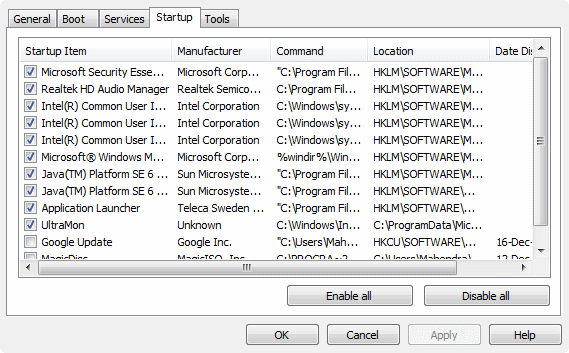
Een betere manier om opstartprogramma's te bekijken, is door het hulpprogramma Systeemconfiguratie te gebruiken. Voer in het menu Start in msconfig in het zoekvak en start het vanuit het zoekresultaat. Klik in dit hulpprogramma op de Beginnen tabblad en bekijk elk item. Als u vermeldingen ziet van programma's die u niet nodig heeft, verwijdert u het vinkje uit het selectievakje om te voorkomen dat die toepassing wordt uitgevoerd bij het opstarten. Opmerking : dit verwijdert geen applicaties van uw systeem, het zorgt er alleen voor dat ze niet automatisch worden uitgevoerd bij het opstarten.
Geavanceerde gebruikers zouden de gratis moeten gebruiken Autoruns voor Windows hulpprogramma van de Microsoft-website. Dit is de meest uitgebreide monitor van alle soorten opstartprogramma's en services die u ooit nodig zult hebben.
# 3: Pas visuele effecten aan
Een mooie Windows is niet de snelste Windows. U kunt visuele effecten aanpassen om betere prestaties uit uw systeem te halen. Zoek in het Configuratiescherm naar Prestatie en selecteer Pas het uiterlijk en de prestaties van Windows aan van de Systeem categorie in de resultaten.
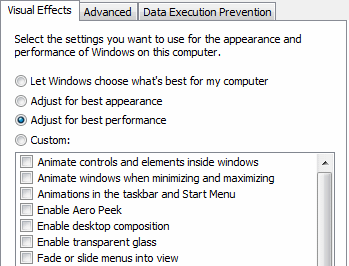
In het pop-upvenster kunt u de kiezen Pas aan voor de beste prestaties optie of maak een aangepaste selectie van welke visuele effecten u nodig heeft.
# 4: Indexeringsopties aanpassen
Windows indexeert continu schijven en locaties waar het denkt dat u naar uw bestanden zoekt, inclusief alle mappen in bibliotheken. U moet deze instellingen zo aanpassen dat Windows alleen die locaties indexeert waar u daadwerkelijk vaak zoekt. Zoek in het Configuratiescherm naar Indexeren en selecteer Indexeringsopties. Klik Aanpassen.
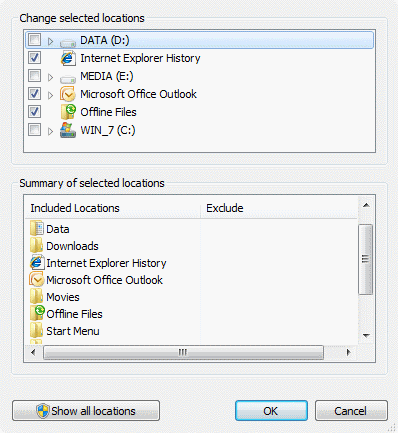
Klik in het pop-upvenster op Toon alle locaties indien ingeschakeld. Schakel nu het selectievakje uit voor die locaties waar u zelden zoekt en klik op OK.
# 5: pas de energie-instellingen aan
De standaardinstelling voor energiebeheer in Windows 7 is gebalanceerd, waardoor energie wordt bespaard ten koste van de prestaties. Als u zich geen zorgen maakt over het batterijgebruik en energieverbruik en meer over het versnellen van Windows 7, kunt u de instelling wijzigen voor maximale prestaties. In Controlepaneel, ga naar Stroomopties.
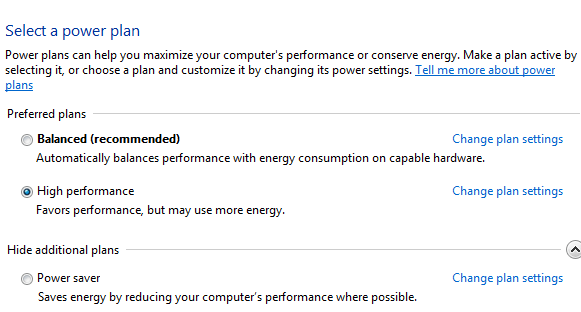
Klik op de pijl-omlaag Toon aanvullende plannenen selecteer de Hoge performantie energie plan.
# 6: Geluiden uitschakelen
U kunt ongewenste Windows-geluiden uitschakelen om de prestaties te verbeteren. Ga naar Configuratiescherm ""> Hardware en geluiden ""> Systeemgeluiden wijzigen. In de Geluidsschema drop down, kies Geen geluiden, verwijder het vinkje Speel Windows opstartgeluid en klik OK.
# 7: Tweak Windows Services
Deze stap is voor gevorderde gebruikers. Windows-services worden op de achtergrond uitgevoerd en bieden essentiële besturingssysteemfuncties voor uw computer. De meeste gebruikers hebben echter niet alle services nodig die standaard worden uitgevoerd. Omdat elke actieve service systeembronnen gebruikt, helpt het aanpassen van de standaardinstellingen waarvoor services automatisch worden uitgevoerd bij het opstarten, om Windows 7 te versnellen. U kunt deze instellingen bekijken en wijzigen door in te voeren services.msc in de Start ""> Zoeken doos.
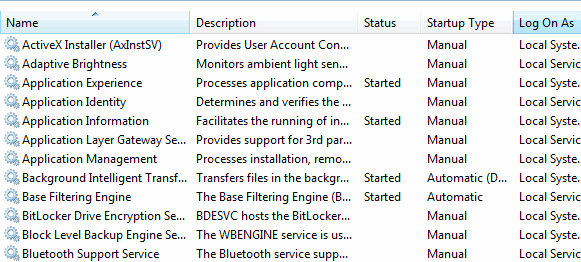
Elke service kan worden ingesteld op Automatisch (automatisch starten bij opstarten), Handmatig (starten indien nodig) of Uitgeschakeld (kan niet starten). Welke service-instellingen moet u wijzigen? Een uitstekende betrouwbare referentiegids wordt geleverd door "Zwarte adder“. Gebruik de Veilig configuratie waarin instellingen voor 19 services zijn gewijzigd ten opzichte van hun standaardstatus. Als je weet wat je doet, kun je de instellingen van de gebruiken Tweaked configuratie voor maximaal voordeel.
# 8: Andere tips om de prestaties te verbeteren
Afgezien van het bovenstaande, helpen de volgende tips ook om de prestaties van Windows 7 te verbeteren:
- Gebruik ReadyBoost zoals uitgelegd in # 7 van 12 Meer tips en hacks voor Windows 7 12 Meer tips en hacks voor Windows 7 Lees verder .
- Gebruik CCleaner zoals beschreven in Freeware om uw computer te versnellen Freeware om uw computer te versnellen Lees verder .
- Gebruik een goed Antivirusprogramma Top gratis antivirus-apps zonder Nag-schermen en BloatwareZeurende antivirus-apps zijn een enorme pijn. U hoeft ze niet te verdragen, zelfs niet gratis. Dit zijn de beste antivirusprogramma's die niet worden geleverd met pop-ups of gebundelde rommel. Lees verder Leuk vinden Microsoft Security Essentials Gratis beveiligingssuite voor Windows: Microsoft Security Essentials Lees verder .
- Start Windows 7 minstens één keer per week opnieuw op.
- Wijzig het standaardschema voor automatisch uitvoeren van schijfdefragmentatie niet.
Deze tips bevatten alle essentiële zaken die u moet weten om Windows 7 te versnellen. Het is niet nodig om hulpprogramma's van derden te installeren die Windows 7 aanpassen, vooral omdat de meeste niet officieel door Microsoft worden ondersteund. Heb je nog andere tips om Windows 7 te versnellen? Deel ze met ons in de comments!
Ik werk al meer dan 17 jaar in IT (Software), in de outsourcing-industrie, productbedrijven en webstartups. Ik ben een early adopter, tech trendspotter en vader. Ik besteed tijd aan schrijven voor MakeUseOf, als parttime redacteur bij Techmeme, en bloggen bij Skeptic Geek.